手机怎么和电脑共享wifi? 怎么将手机WIFI与电脑共享网络
更新时间:2023-11-30 18:09:03作者:jiang
手机怎么和电脑共享wifi,随着科技的进步和智能手机的普及,我们越来越依赖手机上网,在某些情况下,我们可能需要将手机的网络共享给电脑,以便在没有Wi-Fi的环境下继续上网。如何实现手机和电脑之间的Wi-Fi共享呢?今天我们将介绍一些简便的方法,让手机的Wi-Fi能够与电脑共享网络,让我们随时随地畅享网络世界。
具体方法:
1将手机用数据线连接到电脑后,下拉手机屏幕。点击USB调试选项。 2选择“仅充电”。
2选择“仅充电”。 3找到手机上的“设置”点击打开。
3找到手机上的“设置”点击打开。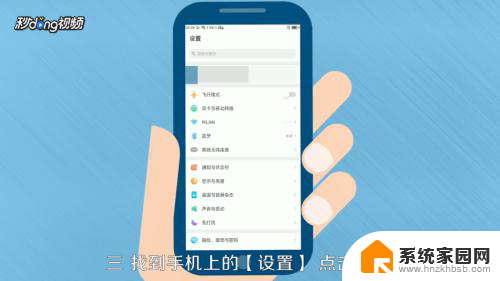 4在“其他无线连接”中,点击开启个人热点。
4在“其他无线连接”中,点击开启个人热点。 5开启“USB网络共享”。
5开启“USB网络共享”。 6退出手机设置,电脑就可以上网了。
6退出手机设置,电脑就可以上网了。 7总结如下。
7总结如下。
以上就是手机如何与电脑共享wifi的全部内容,如果您遇到了相同的问题,可以参考本文中介绍的步骤进行修复,希望这对大家有所帮助。
手机怎么和电脑共享wifi? 怎么将手机WIFI与电脑共享网络相关教程
- 手机电脑怎么连接wifi网络 电脑如何共享网络给手机上网
- 手机怎么连电脑上的wifi 手机如何将已连接的WiFi共享给电脑
- 手机跟电脑怎么共享网络 电脑如何通过USB共享网络给手机
- 安卓手机共享网络给电脑 手机共享网络给台式电脑的步骤
- 手机蓝牙共享网络给电脑 手机如何通过蓝牙与电脑共享网络
- 电脑共享手机网络怎么设置 手机和电脑如何进行网络连接共享
- 笔记本电脑可以和手机网络共享吗 电脑如何通过无线网络给手机共享网络
- 怎样用手机将wifi分享给台式电脑? 手机连接的wifi如何共享给电脑使用
- 手机如何开wifi给电脑用 手机wifi如何共享给电脑
- 手机共享电脑网络怎么连接 电脑如何通过蓝牙共享网络给手机
- 台式电脑连接hdmi 电脑连接显示器的HDMI线怎么插
- 电脑微信怎么在手机上退出登录 手机怎么退出电脑上的微信登录
- 打开检查作业 如何使用微信小程序检查作业
- 电脑突然要求激活windows 如何解决电脑激活Windows问题
- 电脑输入密码提示错误 电脑密码输入正确却提示密码错误
- 电脑哪个键关机 电脑关机的简便方法是什么
电脑教程推荐